Descripción: A continuación se describe el proceso de configuración de "Impuestos y devisa" dentro del modulo de Configuración del software POSNube
Estando ubicados dentro el modulo de configuración podemos visualizar una venta llamada "Impuestos y devisa ". Procederemos con establecer la información solicitada en cada uno de los campos:

- Los precios incluyen el impuesto: Al estar seleccionado automáticamente el precio de venta que se le establezca al producto incluye el impuesto.
- Cargar impuestos en compras:Al estar seleccionado automáticamente el precio de compra de los producto les suma el impuesto.
- Tasa de impuesto: En este campo puedes establecer el nombre del impuesto y al frente de este mismo colocar su porcentaje
- Mostrar mas:Al seleccionarlo automáticamente se te mostraran mas impuestos en el caso de que manejes varios impuestos
- Agregar impuesto en la etiqueta del código de barras para Impresión :Al estar seleccionado automáticamente cuando se genera un código de barras (Etiqueta o hoja) de un producto se le suma el impuesto al precio de venta
- Símbolo de moneda: Este campo nos permite establecer el símbolo de la moneda dependiendo el país establecido
- Numero de decimales:Este campo nos permite establecer la candad de decimales que tendrán los precios de los productos.
- Separador de miles:Este campo nos permite establecer el carácter que hará referencia al separador de miles.
- Punto decimal: Este campo nos permite establecer el carácter que hará referencia al separador de decimales
- Denominaciones de moneda: Este campo nos permite establecer la denominacion de la moneda de cada país

- Nota : Esta denominacion es utiliza para ingresar el monto de dinero en la caja registradora y para cerrar la caja registrador
Denominación: Este campo nos permite establecer el tipo de moneda (Billete - Moneda).
Valor de la moneda: Este campo nos permite establecer el valor de la moneda (500000)
Una vez terminada la configuración de Impuesto y devisa la guardamos. Para esto seleccionaremos el botón llamado "Aceptar" que esta ubicado en la parte inferior de la pagina.